الطباعة على الوجهين
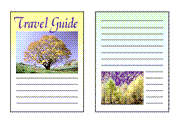
|

|
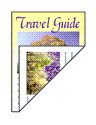
|
يمكنك أيضًا تعيين الطباعة على الوجهين في ميزات إضافية (Additional Features) في علامة التبويب إعداد سريع (Quick Setup).
إجراء الطباعة التلقائية على الوجهين
يمكنك إجراء الطباعة على الوجهين دون الحاجة إلى قلب الورقة.
تعيين الطباعة التلقائية على الوجهين
حدد خانة الاختيار الطباعة على الوجهين (Duplex Printing) في علامة التبويب إعداد الصفحة (Page Setup) وتأكد من تحديد تلقائي (Automatic).
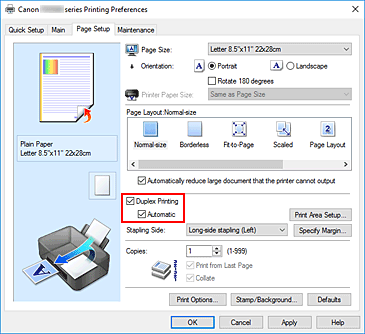
تحديد التخطيط
حدد حجم عادي (Normal-size) أو ميزة احتواء ضمن الصفحة (Fit-to-Page) أو محددة الحجم (Scaled) أو تخطيط الصفحة (Page Layout) من قائمة تخطيط الصفحة (Page Layout).
تعيين منطقة الطباعة
عند إجراء الطباعة على الوجهين، تصبح مساحة الطباعة بالمستند أضيق إلى حدٍ ما من الحجم المعتاد لها ولذلك قد لا تتلاءم مساحة المستند مع مساحة صفحة واحدة.
انقر فوق إعداد مساحة الطباعة... (Print Area Setup...)، وحدد واحداً من أساليب العملية التالية ثم انقر فوق موافق (OK).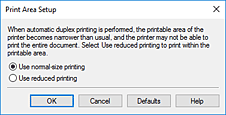
- استخدام طباعة بالحجم العادي (Use normal-size printing)
- قم بالطباعة دون تقليل حجم الصفحة.
- استخدام تقليل مساحة الطباعة (Use reduced printing)
- قم بتقليل الصفحة إلى حدٍ ما أثناء الطباعة.
تحديد الجانب المطلوب تدبيسه
يتم تحديد جانب التدبيس (Stapling Side) الأفضل بشكل تلقائي من إعدادي الاتجاه (Orientation) وتخطيط الصفحة (Page Layout). لتغيير الإعداد، حدد جانب تدبيس آخر من القائمة.
تعيين عرض الهامش
عند الضرورة، انقر فوق تحديد الهامش... (Specify Margin...) واضبط عرض الهامش؛ ثم انقر فوق موافق (OK).
استكمال إعداد الجهاز
انقر فوق موافق (OK) في علامة التبويب إعداد الصفحة (Page Setup).
عند إجراء عملية الطباعة، سيتم بدء الطباعة على الوجهين.
إجراء الطباعة على الوجهين يدويًا
يمكنك إجراء الطباعة على الوجهين يدويًا.
ضبط الطباعة على الوجهين
حدد خانة الاختيار الطباعة على الوجهين (Duplex Printing) وقم بإلغاء تحديد خانة الاختيار تلقائي (Automatic) في علامة التبويب إعداد الصفحة (Page Setup).
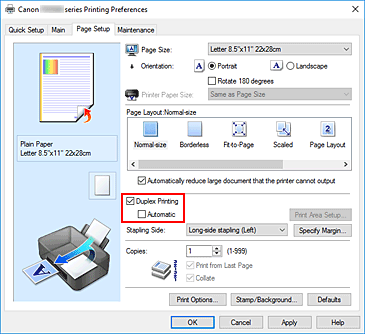
تحديد التخطيط
حدد حجم عادي (Normal-size) أو ميزة احتواء ضمن الصفحة (Fit-to-Page) أو محددة الحجم (Scaled) أو تخطيط الصفحة (Page Layout) من قائمة تخطيط الصفحة (Page Layout).
تحديد الجانب المطلوب تدبيسه
يتم تحديد جانب التدبيس (Stapling Side) الأفضل بشكل تلقائي من إعدادي الاتجاه (Orientation) وتخطيط الصفحة (Page Layout). لتغيير الإعداد، حدد جانب تدبيس آخر من القائمة.
تعيين عرض الهامش
عند الضرورة، انقر فوق تحديد الهامش... (Specify Margin...) واضبط عرض الهامش؛ ثم انقر فوق موافق (OK).
استكمال إعداد الجهاز
انقر فوق موافق (OK) في علامة التبويب إعداد الصفحة (Page Setup).
عند إجراء عملية الطباعة، ستتم طباعة المستند على وجه واحد من الورقة أولاً. بعد طباعة وجه واحد، أعد تحميل الورق بالطريقة الصحيحة وفقًا للرسالة.
اضغط على الزر موافق (OK) الموجود في الطابعة لطباعة الجانب المقابل.
 هام
هام
- عند تحديد نوع وسائط بخلاف ورق عادي (Plain Paper) من قائمة نوع الوسائط (Media Type) في علامة التبويب إعدادات رئيسية (Main)، تظهر الطباعة على الوجهين (Duplex Printing) بلون رمادي وتكون غير متاحة.
- في حالة تحديد بدون حدود (Borderless) أو تجانب/بوستر (Tiling/Poster) أو كتيب (Booklet) من القائمة تخطيط الصفحة (Page Layout)، يظهر الخياران الطباعة على الوجهين (Duplex Printing) وجانب التدبيس (Stapling Side) باللون الرمادي ويكونان غير متاحين.
- يمكن تنفيذ الطباعة على الوجهين (Duplex Printing) فقط عند تحديد أحد أحجام الورق التالية من حجم الصفحة (Page Size) بعلامة التبويب إعداد الصفحة (Page Setup).
- Letter 22x28cm 8.5"x11" (Letter 8.5"x11" 22x28cm) أو A5 أو A4 أو B5
- بعد طباعة الوجه الأمامي، يتم الانتظار لبعض الوقت حتى يجف الحبر قبل بدء طباعة الوجه الخلفي (تتوقف العملية مؤقتًا). لا تلمس الورق أثناء هذه المدة. يمكنك تغيير الزمن المخصص لانتظار جفاف الحبر من إعدادات مخصصة (Custom Settings) في Canon IJ Printer Assistant Tool.

